Se você é alguém que quer economizar um pouco mais de trabalho adicionando diretamente seu feed do Instagram, em vez de enviar fotos separadamente, temos tudo o que você precisa.
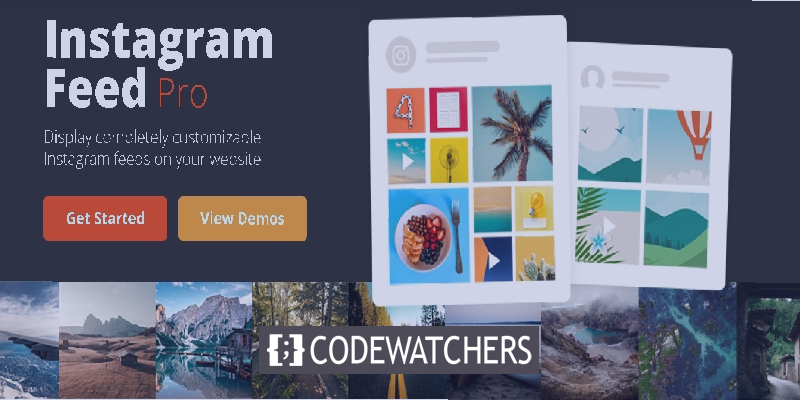
Adicionar um feed do Instagram ao seu WordPress evita que você envie a mesma imagem duas vezes. Você precisará carregá-los no Instagram e eles aparecerão no seu site.
Sem perder tempo, vamos seguir em frente e ver como você pode adicionar seu feed do Instagram ao WordPress usando o plugin Smash Balloon.
Smash Balloon
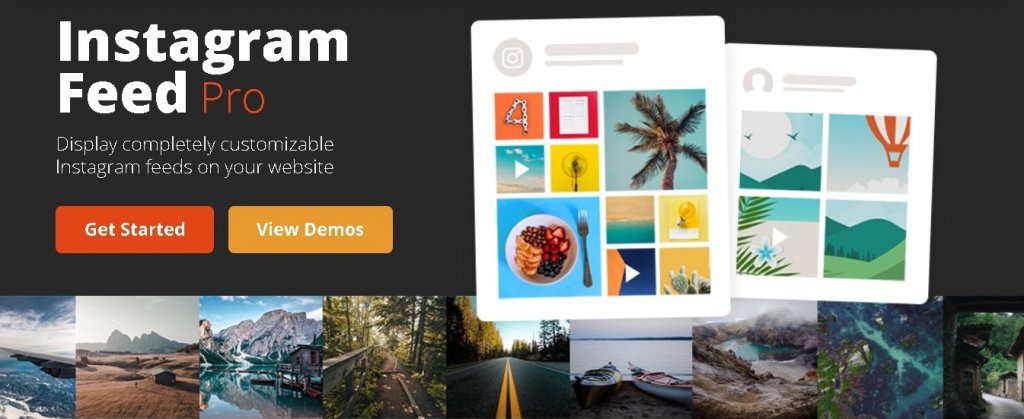
Smash Balloon é a versão premium do plugin gratuito do Instagram Feed. A versão premium permite que você faça muito mais do que apenas mostrar seu feed do Instagram. Ele vem com vários recursos excepcionais que o tornam muito mais avançado. Mais de 1 milhão de sites o utilizaram ao longo do tempo.
Características principais
- Nenhum conhecimento técnico necessário
- Responsivo
- Customizável
- Vários feeds do Instagram
- Vários feeds do Instagram
- Histórias do Instagram
- Feeds de hashtag
- Destacar postagens específicas
Como conectar sua conta do Instagram
Depois de instalar o plugin, você precisará da chave de licença, que pode ser encontrada em sua conta do Smash Balloon.
Create Amazing Websites
Com o melhor criador de páginas gratuito Elementor
Comece agoraVocê precisará acessar o Instagram Feed e, em seguida, Configurações, onde verá uma guia Licença. Adicione sua chave de licença e clique em Salvar alterações.
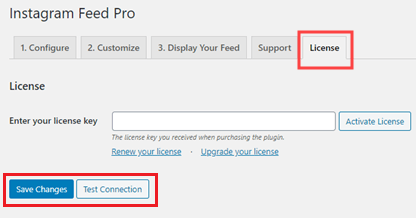
Isso ativará seu plugin do WordPress. Agora, para conectar uma conta Instagram, clique na guia Configurar e selecione Conectar uma conta Instagram.
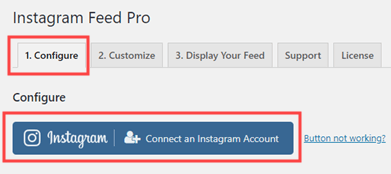
Em seguida, será solicitado que você escolha entre uma conta pessoal ou empresarial. Agora depende de você se você deseja compartilhar um feed de hashtag, você pode querer conectar uma conta do Instagram empresarial. Se você for compartilhar fotos, uma conta pessoal também funcionará.
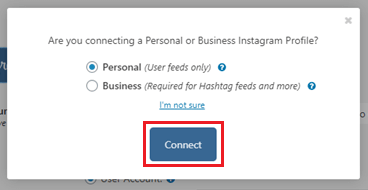
Depois de conectar sua conta do Instagram, ela começará a aparecer nas contas do Instagram.
Agora que você tem sua conta do Instagram conectada ao seu site WordPress. Você pode adicionar facilmente e rapidamente seu feed do Instagram ao seu site WordPress.
Como exibir seu feed do Instagram
Selecione o botão Adicionar ao feed principal ao lado de sua conta do Instagram listada.
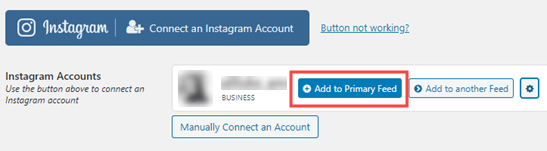
Você pode querer ver onde vai adicionar seu feed do Instagram. Vamos adicioná-lo a uma nova página e, para isso, vá em Pages e Add New.
Em seguida, clique em '+' na parte superior e escolha o feed do Instagram no painel Widgets.
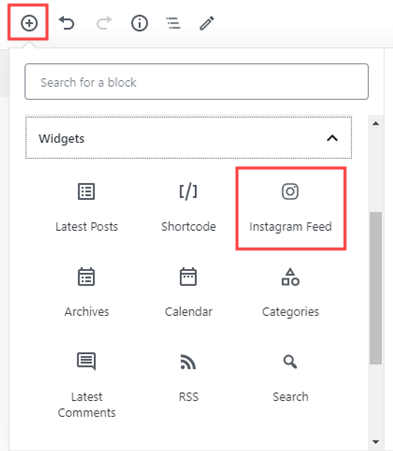
Seu feed do Instagram será adicionado à página ao lado de um botão para seguir.
Para aqueles que usam o editor clássico, você precisará aplicar um shortcode [instagram-feed] onde deseja que seu feed seja colocado.
Se você quiser que suas postagens do Instagram apareçam na barra lateral ou rodapé, você pode usar o código acima, bem como o Instagram Feed Widget.
Vá até Aparência e selecione Widgets, e então você pode arrastar o Instagram Feed Widget para colocá-lo onde quiser.
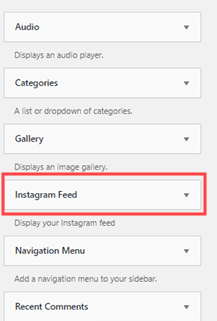
Como personalizar sua exibição de feed
O Smash Balloon permite que você tenha controle total sobre como deseja que seu feed do Instagram seja exibido.
Por padrão, seu feed do Instagram será exibido na forma de grade. Ele mostrará 20 fotos e os usuários terão a opção Carregar mais para ver mais fotos.
Para alterar o estilo do feed ou personalizá-lo. Vá para Instagram Feed e depois Configurações, onde você verá o botão Personalizar.
Você pode escolher um Layout a partir de uma variedade de layouts mostrados abaixo, ou seja, Grade, Carrossel, Alvenaria e Destaque.
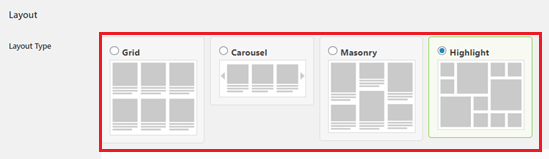
Você também pode escolher o número de imagens que deseja exibir.

Depois de fazer as alterações, não se esqueça de clicar em Salvar alterações na parte inferior.
Como exibir um feed do Instagram com tag / hashtag
Por padrão, o Instagram Feed mostra as fotos mais recentes de sua conta do Instagram.
Se você deseja mostrar com base em hashtags de outras contas ou do passado, você pode alterar o tipo de feed.
Vá para Instagram Feed e configure onde você pode mudar o tipo de feed para Public Hashtag ou Tagged.
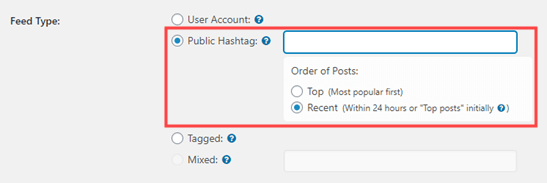
Como exibir vários feeds do Instagram
Você também pode exibir feeds de várias contas do Instagram usando algumas configurações.
Vá para Instagram Feed e depois Configurações, onde você precisará ir para a guia Exibir seu feed.
Haverá uma série de configurações associadas ao código de acesso [instagram-feed].
Por exemplo, você tem várias contas de usuário conectadas e deseja especificar uma conta. Você pode fazer isso facilmente usando [instagram-feed type = "user" username = "codewatchers"]. Use seu nome de usuário em vez de "codewatchers".
Como desativar legendas de fotos
O trabalho feito pelo Instagram Feed para exibir suas fotos pode ser perfeito sem personalização. Mas se você estiver enviando imagens em espaços estreitos, desative a legenda para obter uma aparência mais limpa.
Para desativar as legendas, você pode usar um código simples showcaption = "false" e adicioná-lo ao seu shortcode.
Espero que este blog o ajude a tornar seu site mais profissional.
Conte-nos sobre sua experiência ao adicionar um feed do Instagram ao seu site WordPress e quais são as razões para fazer isso.




